پیکسل مرده یا پیکسل های گیر کرده هنگام استفاده از مانیتور و مخصوصاً بازی با مانیتور بسیار آزاردهنده است. اگر متوجه شدید پیکسل مرده روی صفحه نمایش ظاهر شده، باید نحوه رفع این مشکل را بررسی کنید. رفع یک مشکل فیزیکی روی صفحه نمایش می تواند دشوار باشد، اما راه حل هایی برای رفع آن وجود دارد. روشهای کلیدی خاصی وجود دارد که به ما کمک میکند پیکسلهای مرده را روی صفحهنمایش (خواه مانیتور، تلویزیون، موبایل و غیره ) برطرف کنیم. هنگامی که در مورد مشکلات صفحه نمایش مانیتور صحبت می شود، افراد زیادی از عبارات “پیکسل مرده” و “پیکسل گیر کرده” استفاده می کنند. با این حال، این اصطلاحات به دو موضوع کاملاً متفاوت اشاره دارد. شناسایی صحیح خطا در رابطه با پیکسل می تواند به شما کمک کند تا راه حل را سریعتر پیدا کنید. ما در این مقاله سعی خواهیم داشت شما را با این موارد آشنا کنیم و راه حل سریع برای رفع آنها در اختیارتان قرار دهیم. اما اگر فرصت کافی برای انجام این امور را ندارید برای مشاوره رایگان با کارشناسان سپهر رایانه تماس بگیرید.
پیکسل گیر کرده چیست؟
یک پیکسل گیر کرده معمولاً چند نقطه رنگی اشتباه یا سطح روشنایی اشتباه را نشان میدهد. رنگ پیکسل گیر کرده عمدتاً سبز، آبی، قرمز یا یک رنگ به هم پیوسته است. پیکسل های گیر کرده گاهی اوقات سوسو می زنند و ممکن است به صورت گروهی ظاهر شوند. پیکسل های گیر کرده میتوانند به تنهایی به عقب و جلو بروند زیرا انرژی همچنان به پیکسل میرسد، اما فقط در یک رنگ گیر می کند. یک پیکسل گیرکرده میتواند به دلیل مشکلات زیادی از جمله خطاهای فنی جزئی، نقص در ساخت صفحه نمایش LCD یا مشکلات سازگاری با برنامه های نرم افزاری خاص رخ دهد. این مشکلات در مانیتورهایی که قدیمی هستند یا مدت زیادی استفاده نشده اند رایج هستند. نکته اصلی که باید به خاطر بسپارید این است که پیکسلهای گیر کرده به مرور زمان خود را اصلاح میکنند، اما اگر این کار را نکردند، چند روش وجود دارد که می توان با استفاده از آنها مشکل را حل کرد.
پیکسل مرده چیست؟
برخلاف پیکسل های گیر کرده که می توان آنها را تعمیر کرد، پیکسل مرده برای همیشه در صفحه نمایش خاموش است. پیکسلهای مرده بهعنوان یک نقطه سیاه یا سفید روی صفحه ( بسته به نوع صفحه) ظاهر میشوند، زیرا معیوب هستند. در حالی که در مورد یک پیکسل گیر کرده، مقداری رنگ (عمدتاً قرمز، آبی و سبز) را نشان میدهد. پیکسلهای مرده ناشی از نقصهای ساخت است، علل آنها جدیتر از پیکسلهای گیر کرده است. یک پیکسل مرده معمولاً نتیجه فقدان انرژی است که باید به آن پیکسل خاص جریان یابد. این نشان می دهد که ترانزیستور که جریان را به پیکسل می رساند آسیب دیده است.
تفاوت بین پیکسل های مرده و پیکسل های گیر کرده چیست؟
پیکسل مرده پیکسلی است که برای همیشه خاموش است و هنگامی که صفحه روشن می شود به صورت یک نقطه سیاه رنگ بر روی صفحه نمایش ظاهر میشود. در حالی که پیکسل گیر کرده است، همیشه یک رنگ است (قرمز، سبز یا آبی). این امر به دلیل این واقعیت است که انرژی به پیکسل مرده نمیرسد زیرا پیکسل خراب است. از سوی دیگر، انرژی به طور مداوم به پیکسل گیر کرده میرسد، اما فقط در یک رنگ گیر میکند.
پیشنهاد می کنیم این مقاله را هم بخوانید: آموزش و رفع خرابی مانیتور در منزل که آنها را نباید هرگز نادیده بگیرید!
چگونه تست کنیم که آیا پیکسل های مرده یا گیر کرده روی صفحه نمایش وجود دارد؟
ابزار آنلاین رایگانی به نام Dead Pixel Check به ما کمک میکند تا بررسی کنیم که آیا پیکسلهای سوخته، مرده یا گیر کرده روی صفحه وجود دارد یا خیر. این ابزار به ما کمک میکند تا با رنگ آمیزی تک رنگ بر روی صفحه، آنها را پیدا کنیم، که به وضوح، پیکسلی را که کار نمیکند آشکار میکند. پس از رسیدن به وب سایت، روی دکمه شروع کلیک کنید تا پیکسل های مرده یا گیر کرده روی صفحه را آزمایش کنید. برای تغییر رنگ صفحه آزمایشی، “space” یا “کلیک چپ ماوس” را فشار دهید.
دلایلی که باعث مرگ یا گیرکردن پیکسل ها می شود چیست؟
گرما یا سرمای بیش از حد: هر دو دمای بسیار پایین یا بسیار بالا بر پیکسلها تأثیر میگذارند و پیکسلها را مجبور به جامد شدن میکنند و بنابراین دیگر نمیتوانند در داخل کریستالهای مایع حرکت کنند.
اورکلاک کردن (overclocking): اورکلاک کردن (overclocking)مانیتور باعث می شود مدار خراب شود و گرمای اضافی تولید کند که ممکن است باعث وضوح و سوسو زدن مشکلاتی مانند گیرکردن پیکسل ها شود.
افت ولتاژ: خرابی منبع تغذیه میتواند به ترانزیستور آسیب برساند، به همین دلیل انرژی ارائه شده به ماتریس RGB، زیرپیکسلها را مجبور میکند در یک موقعیت خاص ثابت شوند، این موضوع باعث گیرکردن پیکسلها میشود.
رطوبت بالا: چنین شرایطی برای انواع مانیتورهای LCD خطرناک است، به محض اینکه رطوبت روی ماتریس قرار می گیرد، مناطقی با بیش از حد نوردهی یا نقاط سفید بوجود می آید.
صفحه نمایش ثابت: در تلویزیون برای مدتی طولانی تصویر مشابهی را نشان دهد، ترانزیستور نمایشگر ممکن است بسوزد و کریستال ها باعث اختلال در عملکرد پیکسل شوند.
پیشنهاد می کنیم این مقاله را هم بخوانید: صفحه نمایش مانیتور سیاه است، علت چیست؟
آیا پیکسل های مرده پخش می شوند؟
خیر. پیکسل های مرده ثابت هستند، به این معنی که اصلا حرکت نمی کنند یا تغییر نمی کنند. هنگامی که یک پیکسل می میرد، برای همیشه مرده است و هرگز به پیکسل های دیگر سرایت نمی کند. بنابراین اگر یک پیکسل مرده روی صفحه نمایش خود دارید، نگران انتشار و آلوده شدن آن به قسمت های دیگر صفحه نمایش خود نباشید!
چگونه پیکسل های گیر کرده یا پیکسل های مرده را رفع کنیم؟
پیکسل های گیر کرده معمولاً یک مشکل موقتی هستند، علیرغم این واقعیت که می توانند تکرار شوند. خاموش و روشن کردن چندین بار مانیتور معمولاً مشکل را برطرف می کند، به خصوص زمانی که پیکسل گیر کرده به سادگی در یک برنامه خاص ظاهر می شود. در عین حال، تعمیر پیکسل های مرده کمی دشوار است. چندین روش برای تعمیر پیکسل خراب وجود دارد :
۱. ابزار آنلاین JScreenFix
این یک وب سایت است که با روشی ساده می تواند مشکل را برطرف کند. شما نیازی به دانلود ندارید، بنابراین می توانید از آن در صفحه دسکتاپ، لپ تاپ، گوشی هوشمند، تبلت یا تلویزیون خود استفاده کنید. این روش را دنبال کنید:
قبل از شروع به کار، صفحه نمایش را حداقل برای دو ساعت خاموش بگذارید تا مطمئن شوید که قسمت های داخلی آن خنک هستند. رایانه شخصی را روشن کنید و وقتی شروع به کار کرد، یک مرورگر را باز کنید و JscreenFix.com را راه اندازی کنید. صفحه سیاه می شود و یک کادر رنگی نمایان می شود که می توانیم از یک سمت به سمت دیگر حرکت کنیم. در رایانه، F11 را فشار دهید تا وارد حالت تمام صفحه شوید و کادر رنگی را به قسمتی که پیکسل مرده یا گیر کرده است، منتقل کنید. ۱۰ تا ۱۵ دقیقه صفحه نمایش را در این حالت بگذارید. در صورت امکان، اگر پیکسل هنوز مرده یا گیر کرده است، آن را برای مدت طولانی تری بگذارید ( ۱ ساعت). کاری که این روش انجام می دهد، پیکسل های منطقه را مجبور می کند تا بین قرمز، سبز و آبی با سرعت ۶۰ بار در ثانیه جابجا شوند، که می تواند به بازیابی پیکسل های مسدود شده به طور موثر و سریع کمک کند. اگر کار نکرد، بهتر است که چند بار بیشتر از آن استفاده کنید و پس از اولین تلاش تسلیم نشوید. اگر این روش نتوانست مشکل پیکسل را برطرف کند، می توانید روش دوم را امتحان کنید.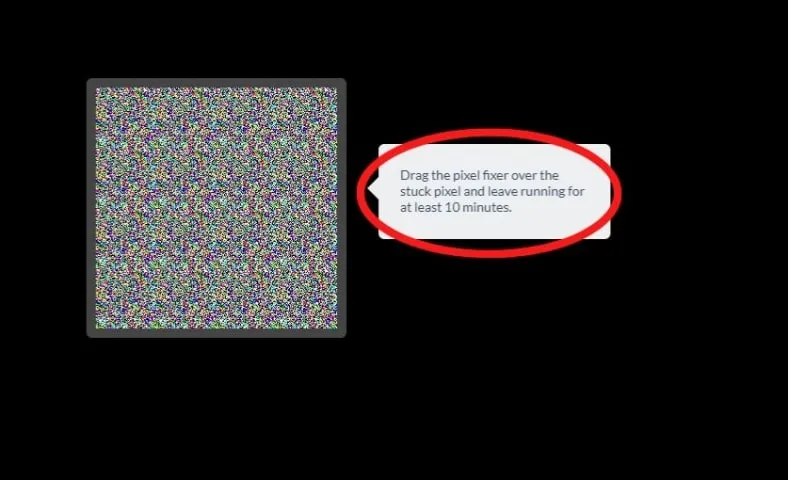
۲. نرم افزار PixelHealer
روش دیگراین است که صفحه نمایش چندین رنگ را با پیشرفت سریع نمایش دهد، که نوعی درمان شوک پیکسلی است. برنامه PixelHealer به شما امکان می دهد این کار را با نرخ موثرتری انجام دهید، همچنین دانلود آن برای تلفن های همراه و همچنین برای رایانه های شخصی رایگان است. PixelHealer برنامه ای است که کاملاً به رفع پیکسل های مرده و گیر کرده اختصاص داده شده است و استفاده از آن بسیار ساده می باشد. هنگامی که آن را اجرا کردیم، یک پنجره رنگی کوچک با دکمه Start Flashing ایجاد می کند. در زمانی که آن را اجرا می کنیم، فقط باید ناحیه پیکسل مرده یا گیر کرده را بپوشانیم، زمان را تنظیم کنیم (یک دو دقیقه کافی است) و دکمه را فشار دهیم تا برنامه در آن قسمت فعال شود. مهم است که در این مدت به صفحه نمایش نگاه نکنیم، زیرا نورهایی را نشان می دهد که با سرعت چشمک می زند که می تواند باعث سرگیجه ما شود یا حتی در صورت خیره شدن به آن آسیب مغزی ایجاد کند. همچنین مواقعی وجود دارد که این پیکسلهای معیوب یک شبه ناپدید میشوند، یا تا پایان روز در آنجا میمانند و حتی سایر پیکسلهای اطراف آنها نیز کار نمیکنند، این موضوع شانس و کیفیت ساخت دستگاه است.
پیشنهاد می کنیم این مقاله را هم بخوانید: ۷ نکته کاربردی درمورد مانیتور سامسونگ
![]()
ایراد در پیکسل های مانیتور شامل گارانتی می شود؟
اگر پیکسل های گیر کرده یا مرده را در مدت زمان گارانتی، روی صفحه نمایش دستگاه خود پیدا کردید، توصیه می شود آن را با سازنده مطرح کنید. اکثر سازندگان صفحه نمایش، سیاست های مختلفی برای مدیریت پیکسل های گیر کرده یا مرده دارند ولی برخی از آنها معمولاً در صورت مسدود شدن بیش از چند پیکسل با رنگ مشابه، مانیتور را تعویض می کنند.
از آنجایی که تعمیر پیکسل های مرده دشوار است، بهترین گزینه تعویض مانیتور است. تعداد کمی از تولیدکنندگان مانیتورهایی را که حداقل یک پیکسل معیوب دارند جایگزین میکنند، با این حال اکثر تولیدکنندگان، قبل از اینکه خدمات گارانتی ارائه دهند، در ابتدا تعداد پیکسلهای آسیبدیده را بررسی می کنند. برای کسب اطلاعات بیشتر، به گارانتی همراه با مانیتور یا لپ تاپ خود مراجعه کنید. چنانچه دستگاه شما گارانتی نداشته باشد یا با شرکت سازنده که گارانتی ارائه نموده است دسترسی ندارید کافیست طی یک مشاوره رایگان با کارشناسان سپهر رایانه حل این مشکل را در کوتاهترین زمان ممکن با تعرفه های مشخص به متخصصین این امر بسپارید.
چگونه پیکسل خراب را به صورت دستی رفع کنیم؟ (کارشناسان ما انجام این روش را به هیچ وجه توصیه نمی کنند)
در صورتی که با هیچ نرم افزار یا ابزار آنلاینی کار نکرده باشید، یک روش دستی برای رفع این مشکل وجود دارد که در موارد خاص موفق شده است، که شامل یک ضربه فیزیکی مستقیم بر روی صفحه نمایش است. البته خطرات آسیب دیدگی مانیتور با چنین “درمانی” زیاد است و ما انجام آن را توصیه نمی کنیم. در صورت تمایل می توانید این مراحل را دنبال کنید:
ابتدا باید پیکسل درخشان را پیدا کنید، سپس برق نمایشگر را خاموش کنید. بلافاصله پس از آن، یک پارچه نرم بردارید که با آن به پنل صفحه فشار وارد کنید. فشار باید با انگشت و به آرامی در محلی که پیکسل روی صفحه گیر کرده است انجام شود. حدود ۱۰ دقیقه در نقطه ای که پیکسل مرده است نگه دارید، سپس صفحه را روشن کنید تا ببینید آیا پیکسل های معیوب ناپدید شده اند یا خیر (ما انجام آن را توصیه نمی کنیم). به کارگیری این روش همیشه اثربخش نخواهد یود علیرغم توصیه برخی افراد ما آن را توصیه نمی کنیم زیرا ممکن است پس از ناپدید شدن پیکسل های گیر کرده مجدداً آنها ظاهر شود. ما در این مقاله سعی نمودیم شما را با انواع پیکسل معیوب و روش سریع برطرف کردن آن آشنا نماییم. چنانچه صفحه نمایش شما همچنان مشکل دارد و پیکسل های مرده یا گیر کرده در آن قابل مشاهده هستند پیشنهاد می کنیم با روشی به صرفه و مطمئن اقدام نمایید.
ما در شرکت سپهر رایانه، سخت تلاش کرده ایم، تا با کسب تخصصی ویژه در تعمیر انواع مدل های مانیتور با تعرفه تعمیرات مانیتور در خدمت شما باشیم و علاوه بر مشاوره رایگان، تمامی اطلاعات مهم و ضروری در قالب مشکلات یا سوالات پر تکرار سخت افزاری و نرم افزاری در رابطه با انواع مانیتورها از تنظیمات مانیتورها گرفته تا تعمیر مانیتورها را در اختیار شما قرار دهیم.
پیشنهاد می کنیم برای دریافت مشاوره رایگان و هرگونه خدمات مورد نیازتان در رابطه با تعمیر مانیتور با کارشناسان سپهر رایانه تماس بگیرید و از خدمات گسترده و تخصصی ما در تعمیر مانیتور بهره مند گردید.
شرکت سپهر رایانه با دارا بودن نمایندگی رسمی تعمیر مانیتورهای سامسونگ (سام سرویس) و نمایندگی رسمی تعمیر مانیتورهای ال جی(مادیران) و خدمات تخصصی ویژه در تعمیر انواع مدل های مانیتور (تعمیر مانیتور ال جی، تعمیر مانیتور سامسونگ، تعمیر مانیتور ایسوس، تعمیر مانیتور ایکس ویژن، تعمیر مانیتور AOC و …) با تعرفه های تعمیر مانیتور مشخص، همراه با ۶ ماه گارانتی معتبر، مشاوره و سرویس حمل و نقل رایگان و ایمن آماده خدمترسانی میباشد.





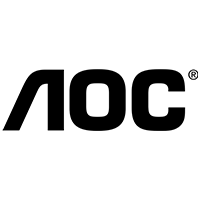










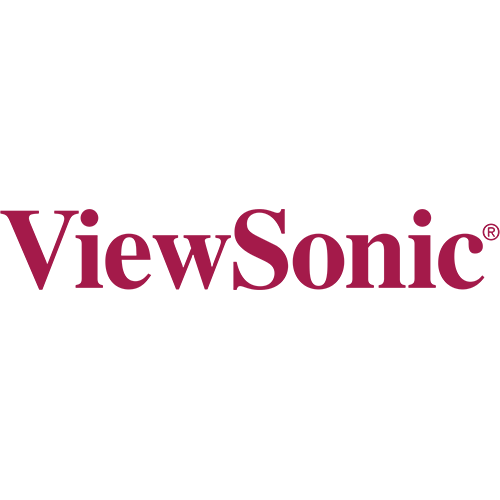
واقعا اموزنده بود استفاده بردیم عالی
ممنون بابت ثبت نظر شما